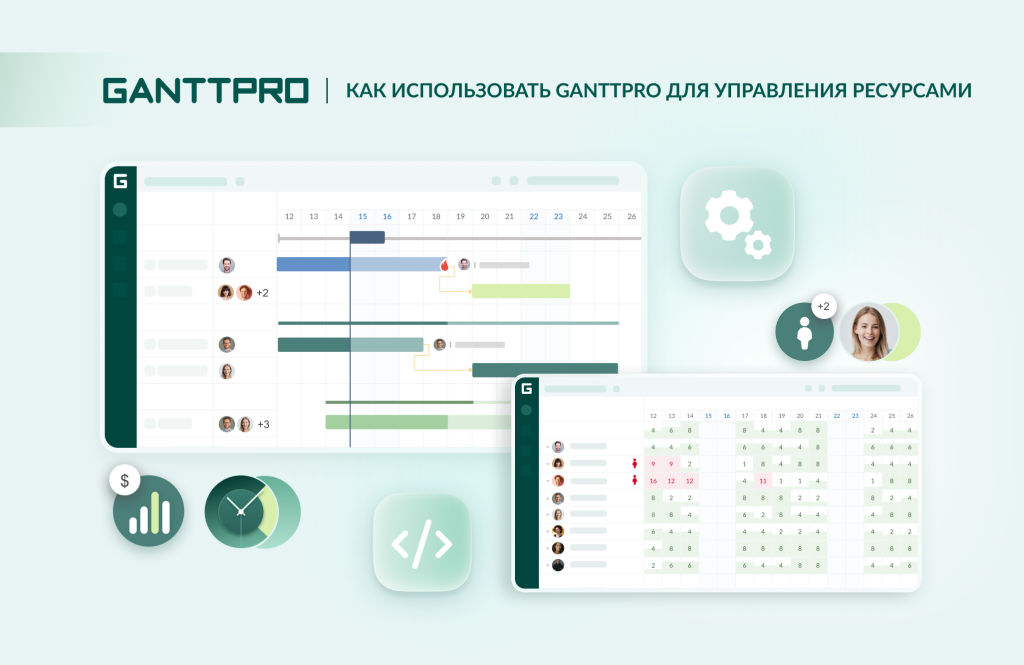Управление проектами напрямую связано с использованием ресурсов. Их тщательное планирование и контроль требуют применения мощного онлайн-инструмента.
Если вы хотите добиться успеха в этой области, самое время изучить, как использовать GanttPRO для управления ресурсами.
Эта программа — одно из лучших решений для этой цели. Она предлагает широкий набор продвинутых возможностей и системный подход к организации рабочих активов. С ее помощью вы можете контролировать загрузку ресурсов и визуализировать процесс планирования проектов.
Давайте рассмотрим, как мощный инструмент на основе онлайн диаграммы Ганта может сделать управление ресурсами вашей сильной стороной.
Содержание:
- Какими ресурсами можно управлять в GanttPRO.
- Управление ресурсами на уровне проекта.
- Управление ресурсами на уровне аккаунта.
Даже опытные управленцы сталкиваются с нехваткой ресурсов или ограниченными возможностями для планирования рабочих активов. Это подтверждает статистика.
Например, согласно исследованию RGPM Project Management Survey (2024), более 44% руководителей проектов признают, что им часто не хватает ресурсов для эффективного управления проектами.
Эти данные подчеркивают важность качественного управления ресурсами и необходимость интеграции этого процесса в общий план проекта.
Независимо от размера команды, сферы деятельности или сложности проекта, крайне важно обеспечивать четкую визуализацию всех задействованных ресурсов. Диаграмма Ганта в GanttPRO помогает делать это профессионально.
Но прежде чем погрузиться в широкие возможности этой программы, рекомендуем почитать вот эти статьи:
- Как настроить ваш проект в GanttPRO: пошаговое руководство.
- Как использовать GanttPRO по максимуму: 15 возможностей, о которых вы могли не знать.
- 10 возможностей GanttPRO, которые менеджеры проектов и команды любят больше всего.
- 6 вариантов использования GanttPRO, которые нравятся пользователям.
- Что можно делать в GanttPRO во время бесплатного пробного периода.
- Как организовать командную работу в GanttPRO.
- Как управлять несколькими проектами одновременно в GanttPRO.
- Как взаимодействовать с третьими сторонами в GanttPRO.
Какими ресурсами можно управлять в GanttPRO
Вы можете представлять любую отрасль: от IT до производства или строительства. Поэтому для работы вашей команде могут потребоваться различные ресурсы проекта, такие как:
- Люди.
- Время.
- Расходные материалы.
- Финансы.
- Оборудование и инструменты.
- Помещения.
- Документация и многое другое.
Вы можете легко планировать эти ресурсы и управлять ими в GanttPRO.
Программа гарантирует, что грамотное распределение рабочих активов станет основой бесперебойного рабочего процесса и качественных результатов.
Это подтверждает Максим Фреер, один из пользователей GanttPRO:
Отмечу глубокое управление ресурсами в программе. GanttPRO предлагает отличные возможности для назначения людей на задачи, отслеживания их загрузки и управления затратами ресурсов. Здесь есть мощные инструменты для работы с зависимостями задач, установки вех и расчета критического пути.
В GanttPRO вы можете работать с тремя типами ресурсов:
- Трудовые ресурсы включают в себя участников команды или виртуальные ресурсы, такие как фрилансеры, поставщики, подрядчики или другие специалисты. Их стоимость рассчитывается за час.
- Материальные ресурсы — это любые материалы или физические объекты, используемые в проекте. Например, оборудование, программное обеспечение, транспортные средства, помещения и т. д. Их стоимость рассчитывается за единицу.
- Ресурсы с фиксированной стоимостью включают различные лицензии, консультационные услуги, бонусы и все, что имеет фиксированную стоимость и что не нужно рассчитывать (но входит в общий бюджет проекта). Их стоимость не может быть определена за час или за единицу. Такие ресурсы не отображаются в панели «Загрузка ресурсов», которую мы опишем ниже.
GanttPRO предлагает два метода расчета стоимости для управления ресурсами:
- Ручной расчет. Вы можете использовать этот вариант, если нужно часто корректировать затраты по проекту. Он подойдет, если вы предпочитаете самостоятельно контролировать детали бюджета.
- Автоматический расчет. Этот метод характеризуется более быстрой настройкой и управлением. Он автоматически оценивает затраты на основе стоимости ваших активов.
Режим расчета бюджета устанавливается индивидуально для каждого проекта, а не для всех проектов в аккаунте.
Теперь давайте подробнее рассмотрим, как GanttPRO помогает организовывать работу команды и добавлять виртуальные ресурсы в проект.
Участники команды
Планирование проекта всегда требует участия реальных людей, даже если вы работаете с новейшими технологиями.
В зависимости от сферы деятельности ваша команда может включать разных специалистов.
К примеру, над типичным IT-проектом работают менеджеры, разработчики, дизайнеры, тестировщики, маркетологи, авторы контента, SEO-специалисты и другие.
GanttPRO помогает профессионально организовывать командную работу, позволяя легко приглашать необходимых участников.
В вашем проекте будут отображаться все задействованные люди, а также ресурсы, которые вы можете использовать для организации работы.
Количество участников проекта не ограничено.
Виртуальные ресурсы
Возможность добавления виртуальных ресурсов — уникальная особенность и отличительная черта GanttPRO.
Процесс не требует много времени и особых усилий. Это выделяет программу среди конкурентов и делает ее популярной в сфере управления проектами.
Виртуальным ресурсом может быть кто угодно и что угодно: разработчик, дизайнер, сервер, экскаватор, комната для переговоров и так далее.
Как пользователь GanttPRO, вы можете определять единицы рабочего времени и связанные с ними затраты на ваши виртуальные ресурсы. Поэтому их легко интегрировать в процесс планирования проекта.
GanttPRO позволяет добавлять неограниченное количество виртуальных ресурсов, независимо от вашего плана.
Вот как оценивает эту возможность Ростислав Черниченко, руководитель отдела инфраструктуры и управления проектами в компании GeoComply, занимающейся защитой платежных транзакций:
В GanttPRO очень удобно и эффективно добавлять виртуальные ресурсы в проект. Это позволяет рассчитать их загрузку и затраты, а потом значительно облегчает дальнейшее добавление реальных участников.
Теперь давайте подробнее рассмотрим, как добавлять и организовывать различные типы ресурсов в GanttPRO в рамках конкретного проекта или на уровне всего аккаунта.
Управление ресурсами на уровне проекта
GanttPRO позволяет управлять участниками команды и планировать ресурсы в рамках конкретного проекта. Вы можете сосредоточиться на задачах и активах одной инициативы, не отвлекаясь на другие, задействованные во всех проектах компании.
Давайте разберемся в этом процессе.
Управление участниками команды и виртуальными ресурсами
Чтобы управлять участниками команды и ресурсами в проекте, сначала необходимо пригласить и добавить их. В GanttPRO это можно сделать в считанные секунды.
Начнем с реальных людей.
Для добавления участника команды в проект:
- Откройте проект или создайте новый, если у вас его еще нет. Перейдите во вкладку «Люди». Она находится в верхнем меню, где отображаются представления проекта.
- Нажмите кнопку «Пригласить пользователей». В открывшемся окне вы увидите две вкладки: «Выберите из команды» слева и «Пригласите новых по email» справа.
- Просмотрите список доступных пользователей вашего аккаунта в левой вкладке и отметьте нужных. Если необходимые вам пользователи еще не добавлены в аккаунт, перейдите в правую вкладку. Вы увидите поле, куда можно ввести или вставить адреса электронной почты новых участников.
Если вам нужно визуальное представление этого процесса, посмотрите следующее видео. Описание приглашения участника команды в проект начинается с 0:57 сек.
После того как вы пригласили участников присоединиться к вашему проекту, самое время подумать об их правах, потому что у каждого из них наверняка будут разные возможности и обязанности.
Вы можете настроить права для каждого пользователя проекта. Это поможет им сосредотачиваться на конкретных задачах и не перегружаться лишними данными.
В GanttPRO по умолчанию предлагаются права:
- Владелец проекта.
- Администратор проекта.
- Редактор проекта.
- Продвинутый участник.
Также доступны дополнительные опции:
- Ограниченный участник (доступно на планах Business и Enterprise).
- Комментатор (доступно на планах Business и Enterprise).
Пользователям Enterprise разрешено создавать полностью настраиваемые права.
Подробнее о планах GanttPRO можно узнать здесь.
Если нужно удалить определенного пользователя из проекта, у вас есть возможность сделать это легко и быстро.
Находясь во вкладке «Люди», наведите курсор на этого пользователя и нажмите «Удалить» в правой части экрана.
Удаление пользователя из проекта также возможно через настройки аккаунта. Но об этом мы расскажем ниже.
Теперь рассмотрим виртуальные ресурсы.
Вы можете добавлять их и управлять ими, перейдя в соответствующую вкладку.
Нажмите кнопку «Добавить ресурсы» справа.
После этого откроется окно с двумя вкладками: «Выберите из команды» слева и «Создать новый» справа.
Вы увидите, что все доступные виртуальные ресурсы вашей команды проекта собраны в левой вкладке.
В правой вы можете создать новый виртуальный ресурс, указав его имя и определив цветовое оформление.
Возможно, вам потребуется заменить виртуальный ресурс реальным участником команды. В GanttPRO это тоже не проблема.
Программа предлагает уникальную возможность конвертации виртуальных ресурсов. Процесс происходит всего в несколько кликов.
Такое преобразование можно осуществить в любом конкретном проекте, но не на уровне аккаунта.
Сам процесс не требует сложной ручной работы.
Чтобы конвертировать виртуальный ресурс в реального пользователя, выберите нужный вам актив, наведя на него курсор. Преобразуйте его, нажав «Конвертировать в пользователя» справа.
Вы также можете удалить этот виртуальный ресурс из выбранного проекта после преобразования.
Обратная конвертация реального пользователя в виртуальный ресурс также доступна в GanttPRO. Подробнее об этом мы расскажем в разделе статьи, посвященном возможностям управления ресурсами на уровне аккаунта.
Кроме того, во вкладке «Люди» можно указать тип расчета стоимости ресурсов: почасовой, поштучный или просто стоимость.
После того как вы определили новых участников команды и виртуальные ресурсы, вы можете назначить им задачи.
Это легко сделать на диаграмме Ганта в стандартном поле «Исполнитель». Оно отображается по умолчанию в любом новом проекте в GanttPRO.
Это поле позволяет назначать ресурсы и устанавливать количество часов для конкретной задачи, а также количество рабочих часов в день для этой активности.
На задачу можно назначать любое необходимое количество ресурсов.
Другие стандартные поля в GanttPRO, которые могут быть полезны для эффективного управления ресурсами, — это «Длительность» и «Трудозатраты».
Отметив в списке полей отображение поля «Длительность», вы можете отслеживать сроки выполнения каждой задачи проекта. Этот параметр также можно задавать в сетке проекта и в настройках задачи.
Выбирая поле «Трудозатраты», вы можете легко контролировать время, отведенное на выполнение каждой задачи. Как и в случае с длительностью, вы также можете настроить трудозатраты непосредственно в сетке и в настройках задачи.
Управление загрузкой
Следующая продвинутая возможность в GanttPRO, которую ценят пользователи, — это управление загрузкой ресурсов. Она помогает эффективно распределять задачи между участниками команды, а также контролировать использование ресурсов и рабочее время всех вовлеченных.
Лукаш Вельдек, менеджер проектов в рекламном агентстве GonnaBe, отмечает:
Загрузка ресурсов — это очень крутая возможность, позволяющая видеть, насколько загружен ресурс. Если что-то идет не так, можно быстро внести изменения и правильно распределить время.
Управлять загрузкой на уровне проекта можно двумя способами: из соответствующей панели в нижней части экрана или во вкладке «Загрузка ресурсов» в верхнем меню.
Стоит отметить, что в обоих случаях можно управлять только загрузкой трудовых ресурсов (стоимость которых рассчитывается за час).
Как управлять загрузкой ресурсов из панели внизу проекта?
Панель с загрузкой ресурсов, расположенная в нижней части экрана, полезна, когда вам нужно одновременно видеть диаграмму Ганта, сетку проекта и загрузку активов.
Такая опция подходит для быстрого обзора. Вы можете развернуть или свернуть панель, нажав на соответствующую иконку под диаграммой Ганта.
С панелью «Загрузка ресурсов» можно:
- Просматривать список участников проекта.
- Открывать личные календари задействованных участников. Вы можете настроить их рабочие графики, выходные дни, исключения и другое.
- Выбирать, хотите ли вы видеть загрузку ресурсов для определенного проекта или для всех активностей.
- Определять отображение загрузки ресурсов в часах, задачах или процентах (если это было задано в настройках проекта).
- Увеличивать загрузку ресурсов для определенных участников проекта.
- Менять параметры масштабирования для отображения загрузки и другое.
Для обзора состояния загрузки ресурсов в GanttPRO используются определенные цвета:
- Красный означает перегрузку.
- Зеленый показывает оптимальное использование ресурсов.
- Белый означает, что пользователю не назначено никаких задач.
Наполовину заполненная ячейка показывает, что возможности участника команды используются не в полной мере.
Вы также можете увидеть красную иконку человечка. Она может находиться рядом с именем любого участника команды, которому назначено больше задач, чем можно выполнить.
Как управлять загрузкой ресурсов во вкладке Загрузка ресурсов?
Если вам не нужно одновременно просматривать диаграмму Ганта, сетку проекта и загрузку ваших активов, можно использовать вкладку «Загрузка ресурсов», расположенную в верхнем меню.
Открыв ее, вы можете:
- Просматривать список всех участников проекта и неназначенные задачи.
- Настраивать режим отображения загрузки (часы, задачи или проценты).
- Выбирать временной диапазон для отображаемой загрузки ресурсов.
- Разворачивать загрузку для определенных участников проекта, нажав на стрелку развернуть/свернуть рядом с именем человека. Также это можно сделать, кликнув по ячейке загрузки ресурса.
- Открывать личные календари участников проекта для настройки рабочих графиков, выходных дней, исключений и т.д.
- Применять фильтры для поиска конкретной информации.
- Настраивать масштаб в соответствии с длительностью вашего проекта.
- Делиться информацией о загрузке с заинтересованными сторонами и экспортировать ее для добавления в отчеты и презентации, а также многое другое.
Управление ресурсами на уровне аккаунта
Планирование ресурсов в множестве проектов — одна из многих причин, по которым команды выбирают GanttPRO. Это позволяет управлять работой максимально эффективно.
Вы можете отслеживать задачи коллег и контролировать ресурсы в разных проектах аккаунта.
Подобная многозадачность может показаться сложной на первый взгляд, но GanttPRO справляется с ней без труда.
Давайте разберемся, как это работает.
Управление участниками команды и виртуальными ресурсами
Вкладка «Команда и ресурсы» поможет в планировании работы людей и виртуальных ресурсов в разных проектах. Она находится в «Настройках аккаунта» в левом нижнем углу.
Как и во вкладке «Люди» в верхнем меню, здесь тоже есть две вкладки: «Люди» и «Виртуальные ресурсы».
Сначала рассмотрим левую вкладку.
Нажмите кнопку «Пригласить по email», чтобы добавить новых пользователей в свой аккаунт.
В открывшемся окне вы можете ввести или вставить адреса электронной почты пользователей, которых хотите пригласить. При этом учитываются ограничения по доступным местам в вашей лицензии.
Количество оставшихся мест легко отследить в правом верхнем углу окна. В нем также можно изменить роли в аккаунте для новых пользователей.
Доступны следующие варианты:
- Владелец аккаунта.
- Администратор аккаунта.
- Участник аккаунта.
- Настраиваемая роль (для пользователей плана Enterprise).
При необходимости вы можете назначить их на любой проект прямо здесь.
После нажатия кнопки «Отправить приглашение» выбранные пользователи получат соответствующие электронные письма.
Подробнее об этом можно узнать из видео.
Таким образом, вы сможете видеть всех ответственных пользователей и не упускать из виду каждого участника команды.
На планах Business и Enterprise вы можете настраивать персональные календари для каждого пользователя и ресурса. Такие календари упрощают расчет трудозатрат и длительности задач, а также помогают управлять загрузкой и расходами.
Нажмите на необходимого вам пользователя, чтобы открыть его личную карточку. В ней справа можно выбрать «Персональный календарь».
Нажав на него, вы откроете новое окно, в котором сможете настроить рабочий график для этого пользователя (если этот график должен отличаться от графика остальных).
Также можно задать рабочие часы с 30-минутными интервалами и указать возможные исключения, такие как выходные, ненормированные рабочие дни и т. д.
Помимо работы с персональным календарем, в карточке можно отслеживать проекты, в которых участвуют пользователи, просматривать их права, фильтровать данные и многое другое.
Но иногда могут возникнуть ситуации, когда нужно удалить пользователей.
Если вы Владелец аккаунта, то вам доступна возможность удаления пользователей из всего своего аккаунта или из отдельных проектов.
Администраторы также могут делать это из аккаунта и из конкретных инициатив, в которых они участвуют (при наличии у них прав Владельца проекта или Администратора проекта).
Пользователям плана Enterprise с соответствующими ролями и разрешением на управление ресурсами в аккаунте также доступна такая возможность.
Удалить участника можно двумя способами:
- Откройте раздел «Команда и ресурсы» в «Настройках аккаунта». Затем наведите курсор на определенного участника команды. Нажмите иконку «Удалить».
- В этом же разделе нажмите на интересующего вас пользователя. Откроется его персональная карточка. Нажмите иконку «Удалить» рядом с именем пользователя. Он получит соответствующее уведомление по электронной почте.
Однако есть еще один вариант. При удалении пользователей из аккаунта может потребоваться их конвертация в виртуальные ресурсы.
При этом вы не потеряете данные этих участников команды.
Выбрав такой вариант, вы получите виртуальный ресурс с тем же именем, что и у вашего пользователя. Все его действия будут переназначены новому ресурсу.
Напоминаем, что такая возможность доступна только в рамках плана Enterprise.
Теперь разберемся с другой вкладкой в «Команда и ресурсы», которая называется «Виртуальные ресурсы».
GanttPRO позволяет добавлять такие ресурсы в весь аккаунт.
Для этого найдите кнопку «+ Создать новый» во вкладке «Виртуальные ресурсы» и нажмите ее, чтобы добавить нужный ресурс.
Вы увидите окно, в котором можно ввести или добавить имя нового ресурса, выбрать цвет для его оформления и указать проект, в который вы хотите его добавить.
Если вы не выберете ни один проект, этот ресурс будет добавлен ко всему аккаунту. После этого вы сможете выбрать его из списка.
После завершения нажмите «Создать».
В GanttPRO можно добавлять неограниченное количество виртуальных ресурсов, независимо от плана. Однако это могут делать только Владелец аккаунта, Администратор аккаунта или пользователь плана Enterprise с настраиваемой ролью и соответствующим разрешением.
Поле «Поиск по названию ресурса» поможет, если у вас длинный список виртуальных ресурсов.
Кроме того, во вкладке «Команда и ресурсы» вы можете добавлять виртуальные ресурсы в свой аккаунт и в несколько проектов одновременно.
Нажмите на нужный виртуальный ресурс, чтобы открыть его карточку. Как и при добавлении реального человека, нажмите кнопку «+ Добавить в проект».
Затем в открывшемся окне выберите проект (или несколько проектов), в который вам нужно добавить этот ресурс.
Нажмите «Выбрать все», если необходимо добавить его во все проекты сразу.
Строка поиска поможет вам найти нужный проект.
А что, если вы хотите удалить виртуальные ресурсы из своего аккаунта?
Прежде всего, это могут делать Владелец аккаунта, Администратор аккаунта или пользователь плана Enterprise с настраиваемой ролью и соответствующим разрешением.
Чтобы удалить виртуальный ресурс из аккаунта, оставайтесь во вкладке «Виртуальные ресурсы».
Выберите один из трех вариантов:
- Наведите курсор на ресурс, который вы хотите удалить, и нажмите «Удалить».
- Отметьте галочками необходимые ресурсы и нажмите «Удалить ресурсы». Стоит добавить, что с помощью этой опции вы можете удалить из аккаунта сразу несколько виртуальных ресурсов.
- Нажмите на определенный виртуальный ресурс. Откроется его личная карточка. Затем нажмите иконку «Удалить» рядом с именем этого ресурса.
После этого виртуальный ресурс удалится из вашего аккаунта и всех ему назначенных проектов и задач.
Управление загрузкой ресурсов
Может случиться так, что участник одного проекта перегружен, а у пользователя из другого проекта много свободного времени. В то же время целая команда, задействованная еще в одном проекте, занята не очень важными делами вместо того, чтобы сосредоточиться на критически важных задачах.
К счастью, в GanttPRO можно легко организовать и контролировать загрузку всех ресурсов, доступных в вашем аккаунте и во всех проектах.
В этом поможет вкладка «Загрузка ресурсов», расположенная на левой боковой панели. С ее помощью вы можете просматривать список всех участников команды и ресурсов, доступных в аккаунте.
Она предоставляет те же возможности, что и вкладка «Загрузка ресурсов», расположенная в верхнем меню.
В ней можно настроить фильтры и сохранить их для работы с определенными параметрами, такими как приоритеты, даты, статусы и т. д.
Обзор функционала GanttPRO для работы с ресурсами был бы неполным без упоминания возможности перетаскивания.
Перетаскивание позволяет горизонтально перемещать полосы задач по временной шкале, легко изменяя их даты начала и завершения для конкретного исполнителя. Вы также можете двигать задачи вертикально между участниками проекта, чтобы быстро переназначать их.
Однако помните, что если вы перемещаете задачу на ресурс, не являющийся участником выбранного проекта, она останется на своем исходном месте. Вы также увидите уведомление в правом верхнем углу. Оно сообщит о том, что исполнитель, которому вы пытаетесь переназначить эту задачу, не добавлен в этот проект.
Наконец, GanttPRO позволяет собирать информацию о ресурсах вашего проекта и создавать качественные отчеты. Это экономит время и предотвращает возможные проблемы в будущем.
Можно использовать разные отчеты, представленные в 3 основных категориях:
- Прогресс.
- Стоимость.
- Время на задачи.
Это все, что мы хотели рассказать об управлении ресурсами в GanttPRO.
Надежная программа для управления ресурсами
Планируйте ресурсы проекта, управляйте их загрузкой и улучшайте совместную работу.
Попробуйте бесплатноПланируйте ресурсы проекта и эффектино управляйте ими с GanttPRO
Успех любого проекта во многом зависит от правильного распределения ресурсов. Неважно, насколько подробен ваш план. Без четкого понимания того, кто, что, когда и как будет делать, ваша инициатива обречена на срыв сроков, перерасход бюджета и внутренний хаос в команде.
GanttPRO справляется с любыми проблемами планирования ресурсов. Вы забудете о конфликтах в расписании, перегрузке работников и нерациональном использовании бюджета.
Популярная программа с диаграммой Ганта обеспечивает полную прозрачность распределения активов как на уровне конкретного проекта, так и во всем аккаунте. Она позволяет быстро корректировать планы при изменении обстоятельств.
Доверьте распределение ресурсов и управление загрузкой решению, которому доверяют команды во всем мире.